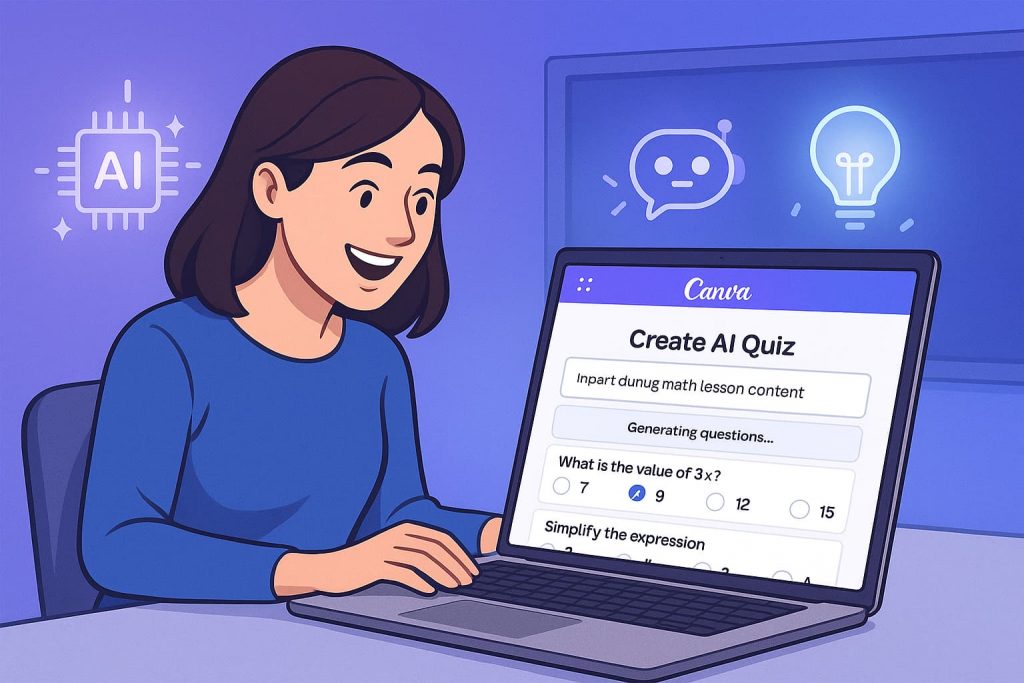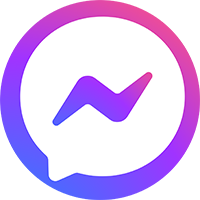CHIA SẺ KIẾN THỨC
Hướng dẫn cách dùng Canva AI tạo câu hỏi trắc nghiệm tự động
Hướng dẫn chi tiết cách dùng Canva AI Tạo Câu Hỏi Trắc Nghiệm Tự Động. Tạo bài kiểm tra, khảo sát online miễn phí, nhanh chóng và hiệu quả. Tạo bài kiểm tra tương tác, hấp dẫn chỉ với vài bước đơn giản.
Giáo dục hiện đại đòi hỏi sự đổi mới liên tục. Để thu hút học sinh, việc tạo ra các bài học tương tác là rất quan trọng. Canva AI là một công cụ mạnh mẽ. Nó giúp giáo viên tạo câu hỏi trắc nghiệm tự động một cách nhanh chóng. Bạn có thể làm điều này cho tiếng Anh, sinh học và nhiều môn khác. Bài viết này sẽ hướng dẫn bạn từng bước chi tiết. Chúng ta sẽ cùng xây dựng các bài kiểm tra hấp dẫn.
1. Canva AI: Trợ Thủ Đắc Lực Cho Giáo Viên
Canva AI không chỉ là công cụ thiết kế. Nó còn là trợ lý đắc lực cho việc tạo nội dung giáo dục. AI của Canva giúp tự động hóa quy trình này. Bạn tiết kiệm thời gian. Bạn cũng tạo ra bài kiểm tra đa dạng, thu hút hơn.
1.1. AI Hỗ Trợ Soạn Thảo Câu Hỏi Như Thế Nào?
AI của Canva có nhiều khả năng hữu ích:
-
Hiểu Ngữ Cảnh: AI nắm bắt chủ đề bạn muốn. Nó cũng hiểu đối tượng học sinh. Mục tiêu bài kiểm tra cũng được AI ghi nhận.
-
Tạo Câu Hỏi: Dựa trên yêu cầu, AI sẽ đề xuất câu hỏi. Câu hỏi này chuẩn ngữ pháp. Nội dung cũng rất phù hợp.
-
Đề Xuất Đáp Án: AI tạo ra cả đáp án đúng. Nó còn đưa ra các đáp án sai. Các đáp án sai này thường gây nhầm lẫn. Điều này giúp bài kiểm tra thử thách hơn.
-
Tích Hợp Yếu Tố Trực Quan: AI có thể gợi ý hình ảnh hoặc emoji. Chúng giúp câu hỏi sinh động hơn.
2. Các bước dùng Canva AI tạo câu hỏi trắc nghiệm tự động
Quy trình này được tối giản hóa. Bạn sẽ tạo được bài trắc nghiệm chất lượng. Chỉ cần vài bước đơn giản.
2.1. Bước 1: Xác Định Rõ Yêu Cầu
Chuẩn bị sẵn ý tưởng trước khi bắt đầu. Điều này rất quan trọng.
-
Chủ Đề Bài Học: Bạn muốn tạo câu hỏi về phần nào? (Ví dụ: Động từ quá khứ đơn. Tế bào thực vật. Diện tích hình chữ nhật).
-
Đối Tượng Người Học: Bài trắc nghiệm dành cho ai? (Học sinh tiểu học? THCS? Lớp 5?). Điều này ảnh hưởng đến độ khó. Cách diễn đạt câu hỏi cũng cần phù hợp.
-
Loại Câu Hỏi: Bạn muốn dạng nào? (Trắc nghiệm khách quan? Điền khuyết? Nối câu?). Canva AI mạnh nhất với trắc nghiệm khách quan.
-
Số Lượng Câu Hỏi: Bạn cần bao nhiêu câu?
-
Yếu Tố Bổ Sung: Cần hình ảnh? Emoji? Hay giải thích chi tiết?
2.2. Bước 2: Kích Hoạt Canva AI và Nhập Yêu Cầu
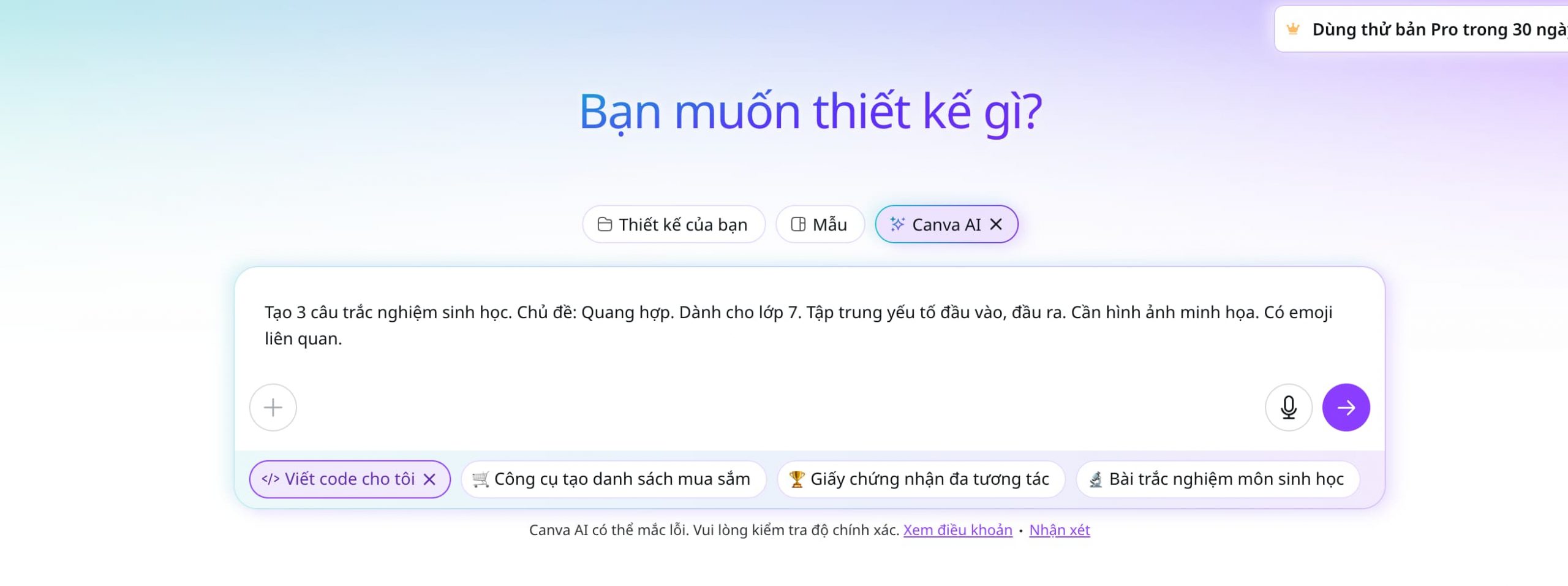
Sau khi có ý tưởng, hãy bắt đầu với Canva AI.
-
Mở Canva: Đăng nhập hoặc tạo tài khoản.
-
Tìm Thanh Tìm Kiếm: Trên trang chủ, bạn thấy ô “Bạn muốn thiết kế gì?”.
-
Chọn Tab “Canva AI”: Đây là nơi AI hoạt động.
-
Nhập Mô Tả Chi Tiết: Hãy nhập yêu cầu thật rõ ràng. Càng cụ thể càng tốt.
-
Ví dụ Tiếng Anh: “Tạo 5 câu trắc nghiệm tiếng Anh. Chủ đề: động từ ‘to be’ ở quá khứ đơn. Dành cho lớp 5. Mỗi câu có 4 lựa chọn. Một đúng, ba sai. Cần phản hồi tức thì. Kèm giải thích ngắn gọn cho đáp án đúng.”
-
Ví dụ Sinh Học: “Tạo 3 câu trắc nghiệm sinh học. Chủ đề: Quang hợp. Dành cho lớp 7. Tập trung yếu tố đầu vào, đầu ra. Cần hình ảnh minh họa. Có emoji liên quan.”
-
2.3. Bước 3: Dùng “Viết Code Cho Tôi” Để Tạo Câu Hỏi
Sau khi nhập yêu cầu, bạn cần ra lệnh cho AI.
-
Nhấn “Viết Code Cho Tôi”: Nút này nằm ngay dưới ô nhập mô tả.
-
Chờ AI Xử Lý: AI sẽ phân tích yêu cầu. Nó tạo ra bản nháp bài trắc nghiệm. Quá trình này có thể mất vài phút.
2.4. Bước 4: Xem Lại và Tinh Chỉnh Câu Hỏi
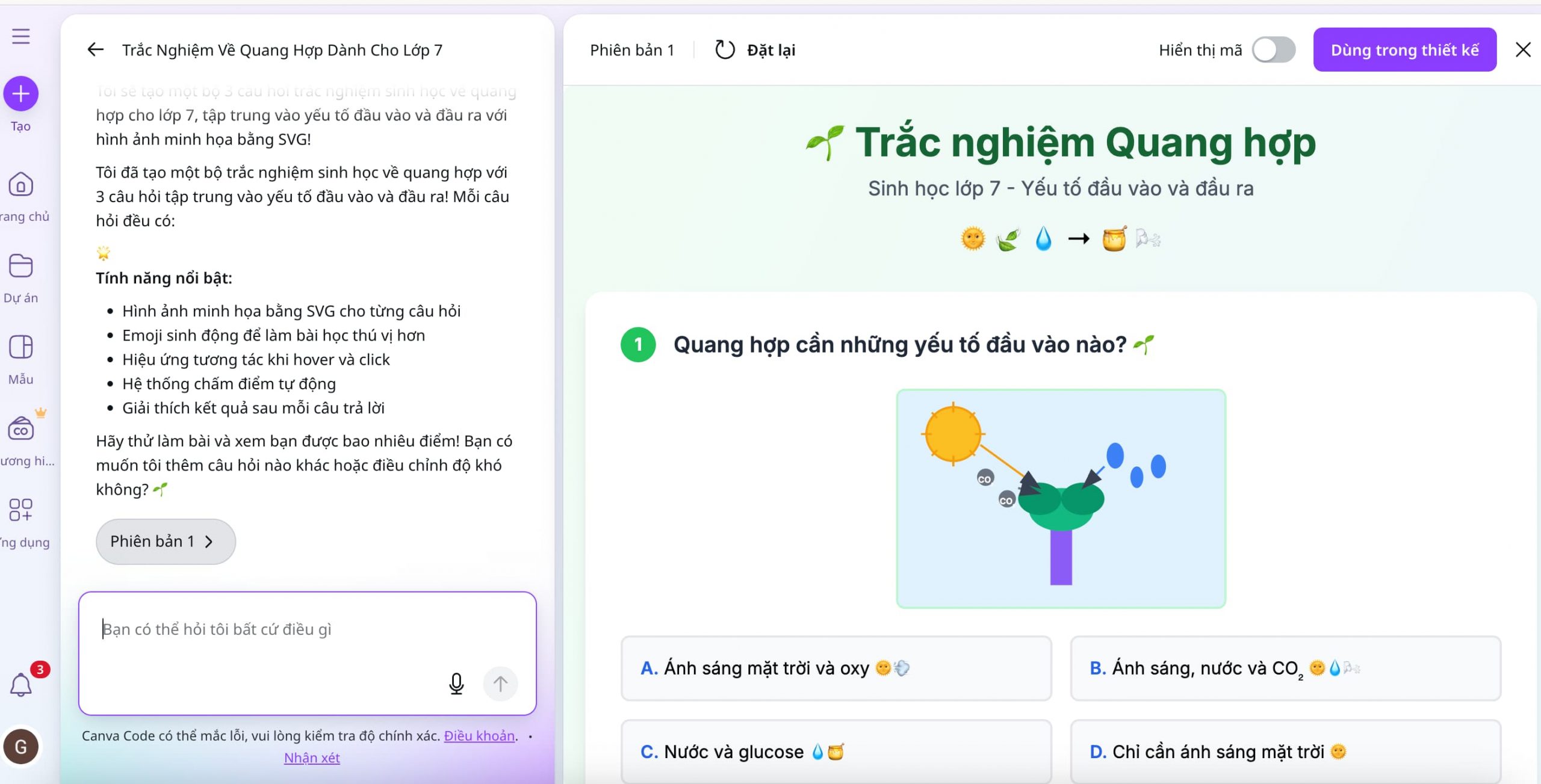
AI đã tạo bản nháp. Bạn cần xem xét và chỉnh sửa.
-
Kiểm Tra Từng Câu Hỏi:
-
Độ Chính Xác: Câu hỏi và đáp án có đúng không?
-
Độ Rõ Ràng: Câu hỏi dễ hiểu không? Ngữ pháp chuẩn không? Đáp án sai có hợp lý không?
-
Tính Phù Hợp: Câu hỏi có phù hợp với lứa tuổi học sinh không?
-
-
Chỉnh Sửa Trực Tiếp: Canva cho phép bạn sửa văn bản. Bạn có thể thay đổi đáp án. Bạn cũng có thể xóa hoặc thêm câu hỏi.
-
Cải Thiện Hình Ảnh & Emoji:
-
Nếu thiếu hình ảnh, emoji, bạn hãy thêm vào. Tìm từ thư viện Canva. Chọn hình ảnh liên quan.
-
Điều chỉnh font chữ, màu sắc. Tạo sự nhất quán và thu hút.
-
2.5. Bước 5: Tối Ưu Trải Nghiệm Tương Tác
Bài trắc nghiệm hay cần tương tác mượt mà.
-
Kiểm Tra Phản Hồi: Đảm bảo phản hồi đúng/sai chính xác. Thông báo và giải thích rõ ràng.
-
Thanh Tiến Trình: Xác nhận thanh này hoạt động đúng. Hiển thị số câu đã trả lời.
-
Hiệu Ứng Hoạt Hình: Kiểm tra các hiệu ứng. Chúng giúp bài trắc nghiệm vui nhộn hơn.
-
Màn Hình Kết Quả: Đảm bảo hiển thị điểm số, tỷ lệ đúng. Thông điệp khích lệ cũng cần rõ ràng.
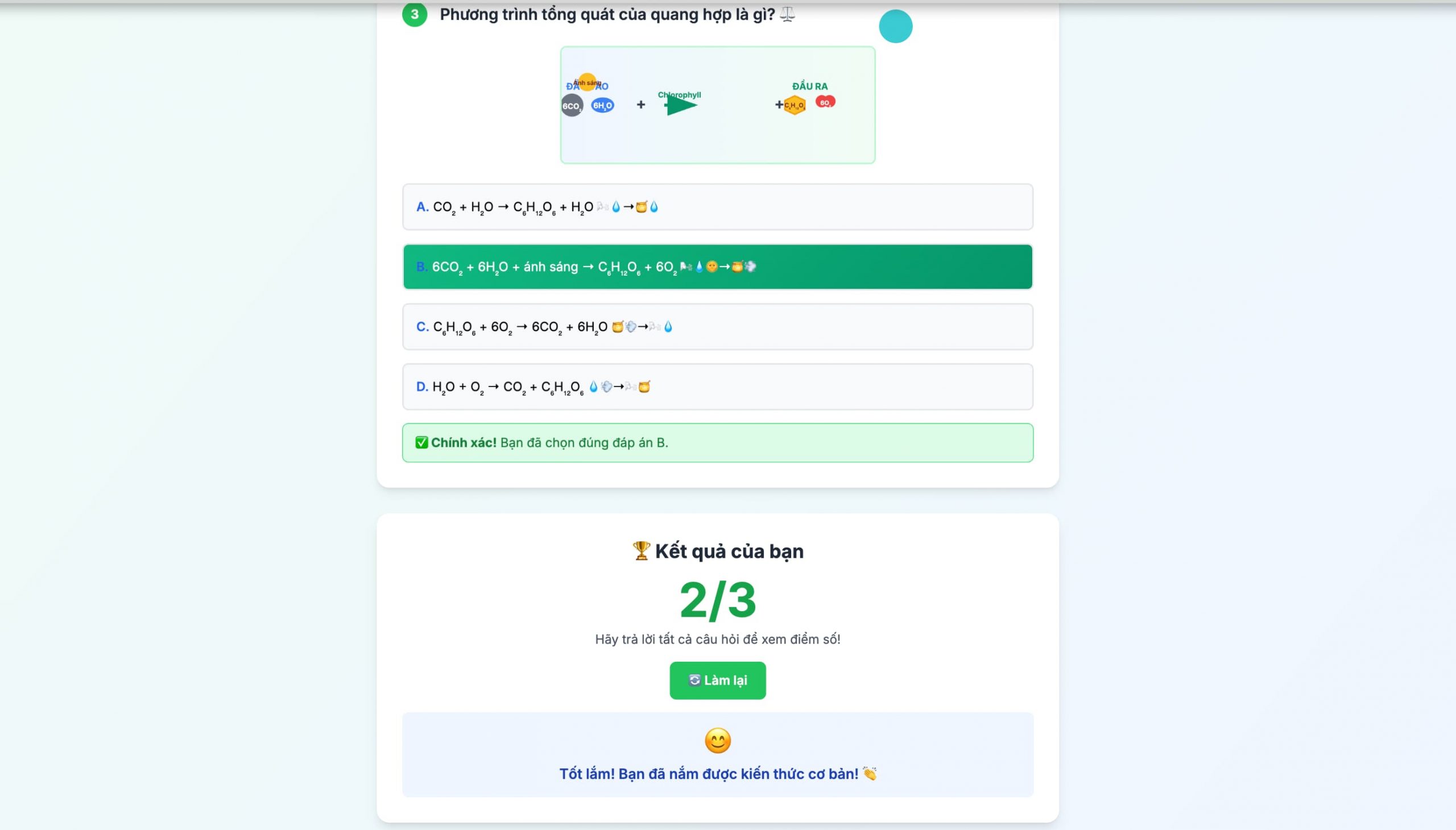
2.6. Bước 6: Tải Xuống và Chia Sẻ
Sau khi hoàn tất, bạn có thể chia sẻ bài trắc nghiệm.
-
Chọn Định Dạng Tải Xuống: Có nhiều tùy chọn: PDF, JPG, PNG, MP4, PPTX. Liên kết chia sẻ hoặc nhúng là hữu ích nhất.
-
Chia Sẻ Qua Liên Kết:
-
Vào nút “Chia sẻ”. Chọn “Tạo liên kết chia sẻ”.
-
Thiết lập quyền truy cập. (Bất kỳ ai có liên kết hoặc chỉ người được mời).
-
Sao chép liên kết. Gửi cho học sinh qua email, tin nhắn. Đăng lên LMS.
-
-
Nhúng Vào Website/Blog: Sử dụng mã nhúng từ Canva. Tích hợp bài trắc nghiệm vào trang của bạn.
3. Lợi Ích Khi Dùng Canva AI Tạo Câu Hỏi Trắc Nghiệm Tự Động
Việc dùng Canva AI mang lại nhiều lợi ích:
-
Tiết Kiệm Thời Gian: Giảm đáng kể thời gian soạn thảo. Giáo viên tập trung giảng dạy hơn.
-
Đa Dạng Nội Dung: AI tạo nhiều dạng câu hỏi. Bài trắc nghiệm phong phú hơn. Ít bị lặp lại.
-
Tăng Tính Tương Tác: Hình ảnh, emoji, hiệu ứng động thu hút học sinh. Việc học vui hơn.
-
Dễ Dàng Tùy Chỉnh: Giáo viên kiểm soát nội dung. Đảm bảo tính chính xác. Phù hợp mục tiêu giảng dạy.
-
Tiếp Cận Dễ Dàng: Chia sẻ qua liên kết. Học sinh làm bài mọi lúc, mọi nơi.
4. Các Ứng Dụng Thực Tế Của Canva AI
Canva AI không chỉ giới hạn ở việc tạo bài kiểm tra. Nó có thể hỗ trợ bạn trong nhiều lĩnh vực khác nhau, giúp công việc trở nên sáng tạo và hiệu quả hơn.
4.1. Soạn Thảo Văn Bản Chuyên Nghiệp
Bạn cần viết một bài blog, email marketing, hoặc thậm chí là kịch bản? Canva AI có thể giúp bạn.
-
Cách làm: Nhập mô tả chi tiết về nội dung bạn muốn viết. AI sẽ tạo ra bản nháp đầu tiên. Bạn có thể yêu cầu nó điều chỉnh giọng văn, độ dài hoặc thêm các chi tiết cụ thể.
-
Prompt mẫu: “Viết một đoạn giới thiệu hấp dẫn cho bài blog về lợi ích của việc sử dụng AI trong thiết kế đồ họa. Giọng văn cần thân thiện và truyền cảm hứng.”
4.2. Tạo Hình Ảnh Độc Đáo
Canva AI giúp bạn tạo ra hình ảnh từ mô tả văn bản. Đây là cách tuyệt vời để minh họa cho bài thuyết trình, bài đăng mạng xã hội hoặc website.
-
Cách làm: Truy cập vào trình tạo hình ảnh AI của Canva. Nhập mô tả chi tiết về hình ảnh bạn mong muốn. AI sẽ tạo ra nhiều tùy chọn cho bạn lựa chọn.
-
Prompt mẫu: “Tạo một hình ảnh theo phong cách tranh sơn dầu, mô tả một thành phố tương lai với cây xanh bao phủ các tòa nhà chọc trời. Sử dụng tông màu xanh lá cây chủ đạo và ánh sáng ban mai dịu nhẹ.”
4.3. Viết Code Tự Động
Một tính năng cực kỳ ấn tượng là khả năng viết code. Bạn có thể yêu cầu AI tạo các đoạn mã đơn giản cho website hoặc ứng dụng.
-
Cách làm: Mô tả chức năng bạn muốn code thực hiện. Ví dụ: “Viết đoạn mã HTML và CSS cho một nút bấm có hiệu ứng hover.”
-
Lưu ý: Tính năng này vẫn đang phát triển. Nó phù hợp cho các đoạn code đơn giản hoặc gợi ý ban đầu.
4.4. Các Tính Năng Khác
Ngoài ra, Canva AI còn có thể hỗ trợ bạn trong nhiều việc khác như:
-
Tạo bản trình bày (presentation).
-
Tạo video ngắn.
-
Soạn thảo nội dung cho mạng xã hội.
-
Và nhiều hơn nữa.
5. Mẹo Tối Ưu Hóa Bài Kiểm Tra Với Canva AI
Để tận dụng tối đa tính năng tạo bài kiểm tra của Canva AI, hãy thử áp dụng các mẹo sau:
-
Prompt càng chi tiết càng tốt: Cung cấp càng nhiều ngữ cảnh về chủ đề, đối tượng, mục tiêu học tập, bạn càng nhận được kết quả phù hợp.
-
Kết hợp hình ảnh và emoji: Làm cho bài kiểm tra sinh động, dễ nhớ hơn.
-
Sử dụng tính năng chỉnh sửa: Đừng ngại thay đổi, thêm bớt câu hỏi hoặc tùy chỉnh thiết kế.
-
Thử nghiệm các định dạng khác: Ngoài trắc nghiệm, hãy thử các dạng câu hỏi như điền từ, sắp xếp.
6. Hỏi & Đáp (FAQ) về Canva Quiz Maker
1. Canva Quiz Maker có miễn phí không?
Có, bạn có thể sử dụng tính năng tạo bài kiểm tra miễn phí. Gói Canva Pro sẽ mở khóa thêm nhiều mẫu và tính năng nâng cao.
2. Canva AI có tạo được câu hỏi tiếng Việt không?
Canva AI có thể hiểu và tạo nội dung bằng nhiều ngôn ngữ, bao gồm cả tiếng Việt. Bạn có thể thử nhập prompt bằng tiếng Việt để xem kết quả.
3. Tôi có thể chia sẻ bài kiểm tra đã tạo như thế nào?
Bạn có thể chia sẻ qua link trực tiếp, email, mạng xã hội, hoặc nhúng nó vào bài thuyết trình.
4. Làm thế nào để xem kết quả bài kiểm tra?
Trong giao diện Canva, tìm tab “Responses” hoặc nhấp vào biểu tượng “Insights” (với gói Pro).
Kết luận
Canva AI Tạo Quiz (Câu Hỏi Trắc Nghiệm) Tự Động là một công cụ mạnh mẽ và tiện lợi. Nó giúp giáo viên, nhà đào tạo và cả người dùng cá nhân tiết kiệm thời gian. Đồng thời, mang lại trải nghiệm học tập và tương tác thú vị hơn. Với giao diện dễ sử dụng và khả năng tạo nội dung đa dạng, Canva AI đang trở thành một trợ thủ đắc lực cho mọi nhu cầu sáng tạo. Hãy bắt đầu khám phá và tạo ra những bài kiểm tra độc đáo của riêng bạn ngay hôm nay!
🚀 Bạn muốn hiểu và ứng dụng AI hiệu quả hơn?
CES Global có khóa AI thực chiến giúp bạn làm chủ AI hàng đầu, ứng dụng thực tế.